Apple Bàn phím Magic mới cho iPad Pro, một chiếc có bàn di chuột tích hợp, trông thật tuyệt vời. Nhưng nó có giá 350 đô la. Điều đó rất tốn kém cho một bàn phím. Ngoài ra, đó là bàn phím sẽ chỉ có ích miễn là nó có thể kết nối với iPad Pro của bạn. Điều đó có nghĩa là nó có thể không vừa với máy tính bảng tiếp theo của bạn nếu Apple tinh chỉnh thiết kế của iPad Pro.
So sánh điều đó với bàn phím USB hoặc Bluetooth, sẽ tiếp tục tương thích với tất cả các máy tính sẽ được xây dựng trong tương lai gần. Chúng tôi sẽ xem cách chia sẻ bàn phím và chuột hoặc bảng cảm ứng của máy Mac với iPad của bạn. Chúng tôi cũng sẽ tìm hiểu làm thế nào để chuyển đổi ngay lập tức giữa hai, cả với USB và Bluetooth.
Không, nó không di động như vỏ Bàn phím Magic mới, nhưng nó ít lộn xộn hơn trên máy tính để bàn của bạn. Và bạn có thể có một bàn phím tốt hơn và một trackpad tốt hơn.
$ 350 mua một bàn phím Bluetooth thực sự tốt
 Filco MiniLa Air Bluetooth, cùng với Keyless Filco Majestouch của riêng tôi. Ảnh: Charlie Sorrel / Sùng bái Mac
Filco MiniLa Air Bluetooth, cùng với Keyless Filco Majestouch của riêng tôi. Ảnh: Charlie Sorrel / Sùng bái Mac
Nếu bạn đã có một bàn phím và chuột mà bạn hài lòng, bạn có thể sử dụng chúng. Hoặc bạn có thể đi mua sắm. Tôi sử dụng bàn phím Filco Majestouch (giá khoảng $ 120) và Apple Bàn di chuột ma thuật 2 ($ 129). Sau đó, tôi sẽ ghép nối chúng với một trung tâm chuyển đổi USB (nhiều hơn ở bên dưới). Của tôi đã trì hoãn tôi khoảng $ 35.
Nếu tôi thêm tất cả số tiền đó lên, tôi sẽ nhận được $ 284. Và theo tôi, đó là bàn phím và bàn di chuột tốt nhất hiện có. Bạn thậm chí có thể ném một con chuột và vẫn còn tiền.
Note: Nhờ các bản cập nhật iOS 13 gần đây, bạn có thể sử dụng bất kỳ bàn phím nào với iPad, thậm chí cả bàn phím PC, vì cài đặt iOS hiện cho phép bạn trao đổi các phím ⌘ và to để hoạt động theo cách họ làm trên máy Mac.
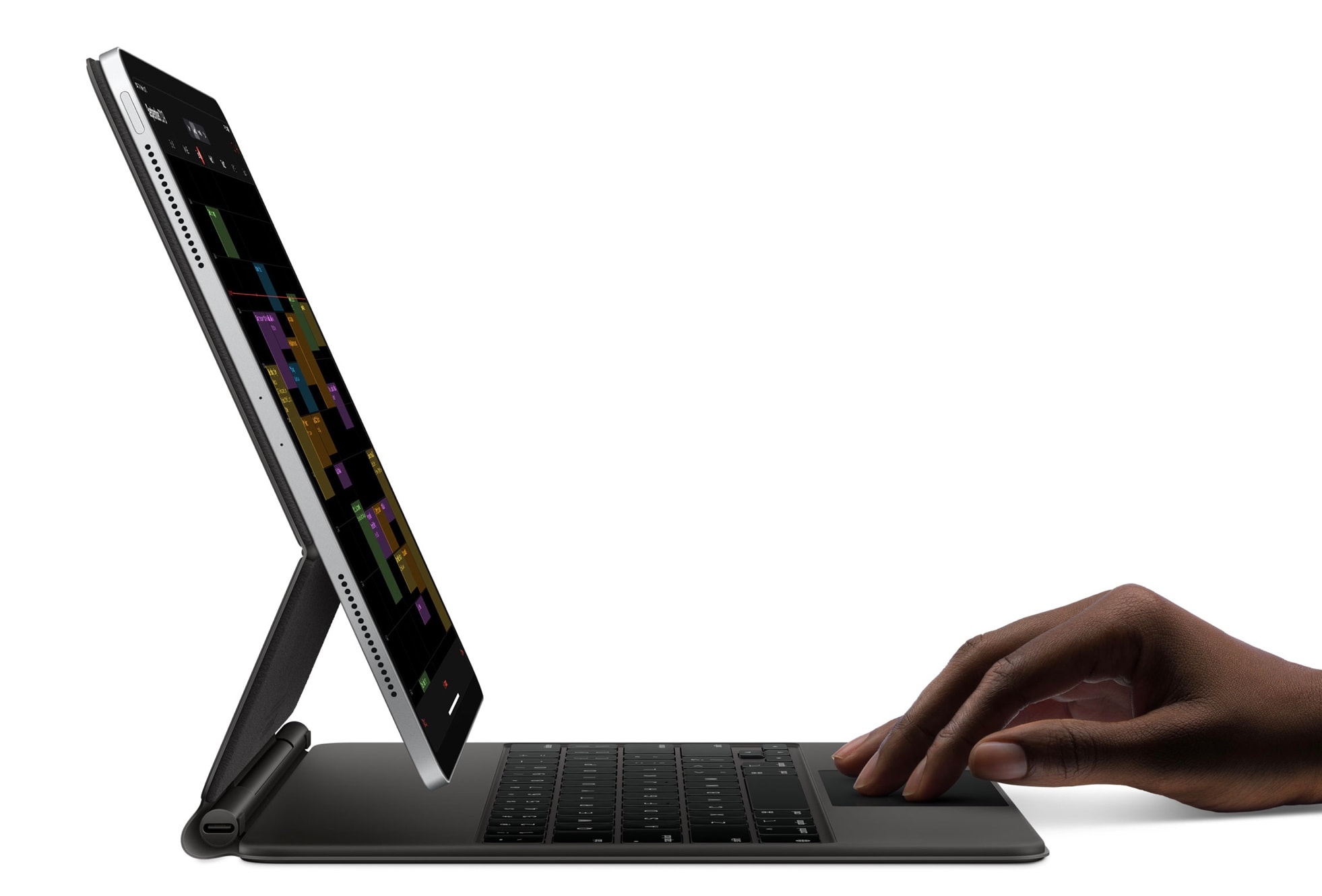 Tất cả mọi thứ chúng tôi muốn bàn phím thông minh là. Apple
Tất cả mọi thứ chúng tôi muốn bàn phím thông minh là. Apple
Một điểm quan trọng cần ghi nhớ: bạn thực sự muốn AppleMagic Trackpad 2 nếu bạn có kế hoạch sử dụng nó với iPad. Điều này là do đây là thiết bị duy nhất (ngoài vỏ Bàn phím ma thuật mới của Logitech và vỏ Combo Touch mới) hoạt động với tất cả các cử chỉ đa chạm có sẵn trên iPadOS 13.4.
Bluetooth?
Một số bàn phím và chuột Bluetooth đi kèm với một công tắc cho phép bạn kết nối chúng với các thiết bị khác nhau. Bàn phím và chuột Logitech khác nhau đi kèm với ba nút có thể nhanh chóng kết nối với các thiết bị khác nhau. Tôi thích tính năng này, nhưng thay đổi rất chậm và bạn phải thay đổi từng thiết bị trong khi nhảy giữa máy Mac và iPad.
Nếu bạn đi với một trong những loại thiết bị này, bạn đã hoàn thành. Chỉ cần làm theo các hướng dẫn đi kèm với thiết bị ngoại vi mới của bạn.
Bàn phím USB và trackpad chuyển đổi cho iPad và Mac
 Công tắc Ugreen này hoạt động tốt, nhưng bất kỳ công tắc cũ nào cũng sẽ làm được điều đó. Amazon
Công tắc Ugreen này hoạt động tốt, nhưng bất kỳ công tắc cũ nào cũng sẽ làm được điều đó. Amazon
Tôi thích một lựa chọn khác. Tôi có bàn phím và Magic Trackpad 2 kết nối với USB được đề cập ở trên 2.0 công tắc trung tâm. Trung tâm bao gồm bốn cổng USB A ở một bên, nơi bạn có thể kết nối bàn phím, chuột và bàn di chuột. Ở phía bên kia là hai cổng USB A nữa và bạn sử dụng chúng với cáp USB A đến A được cung cấp để kết nối với máy Mac và iPad. Tôi có trung tâm được gắn vào giá đỡ iMac của tôi, với cáp thứ hai được kết nối với đế USB-C mà tôi sử dụng cho iPad.
Với thiết lập này, tôi móc iPad của mình vào giá đỡ USB-C của nó, như thường lệ và mỗi khi tôi muốn sử dụng bàn phím và bàn di chuột, tôi chỉ cần chạm vào máy Mac và nhấn nút. Bàn di chuột và bàn phím có sẵn ngay lập tức trên iPad. Nó giống như phép thuật. Và vì tôi đang sử dụng nó thông qua một trung tâm hỗ trợ, iPad cũng được sạc và kết nối với giao diện âm thanh, loa, v.v. Và phần tốt nhất là nó chỉ hoạt động.
Có rất nhiều trung tâm chuyển mạch USB có sẵn. Tôi không thể tìm thấy tôi ở Mỹ Hoa Kỳ Amazon trang web, nhưng tìm kiếm các công tắc KVM và bạn sẽ tìm thấy một cái gì đó. Thậm chí có những công tắc KVM có thể chia sẻ màn hình giữa các máy tính, nhưng tôi không biết nó có thể hoạt động tốt như thế nào với iPad.
Thích kết nối bàn phím của bạn với Mac và iPad
Đây là một thiết lập thích hợp, nhưng nó là một phân khúc lớn. Nếu bạn cần biến iPad thành máy tính xách tay bằng trackpad thì tùy chọn của Apple vẫn là tốt nhất. Nhưng nếu trường hợp sử dụng của bạn đang ngồi ở bàn làm việc, thì đây là một lựa chọn tốt hơn nhiều. Bạn nhận được một bàn phím tốt hơn và một trackpad lớn hơn. Nó cũng rẻ hơn nhiều so với việc mua Bàn phím Magic mới, vì bạn chỉ cần mua công tắc; chắc chắn máy Mac của bạn đã có bàn phím và chuột / trackpad mà bạn thích, vì vậy chỉ cần sử dụng chúng.
